WPS怎么对齐多个文本框
来源:网络收集 点击: 时间:2024-07-06【导读】:
在用WPS编辑文档时,经常需要在文档中添加一些文本框,如果添加了多个文本框后想要让这些文本框互相对齐,让文档的排版看起来更加规整,可以参考本文的方法进行设置。工具/原料more电脑WPS文字 2016方法/步骤1/7分步阅读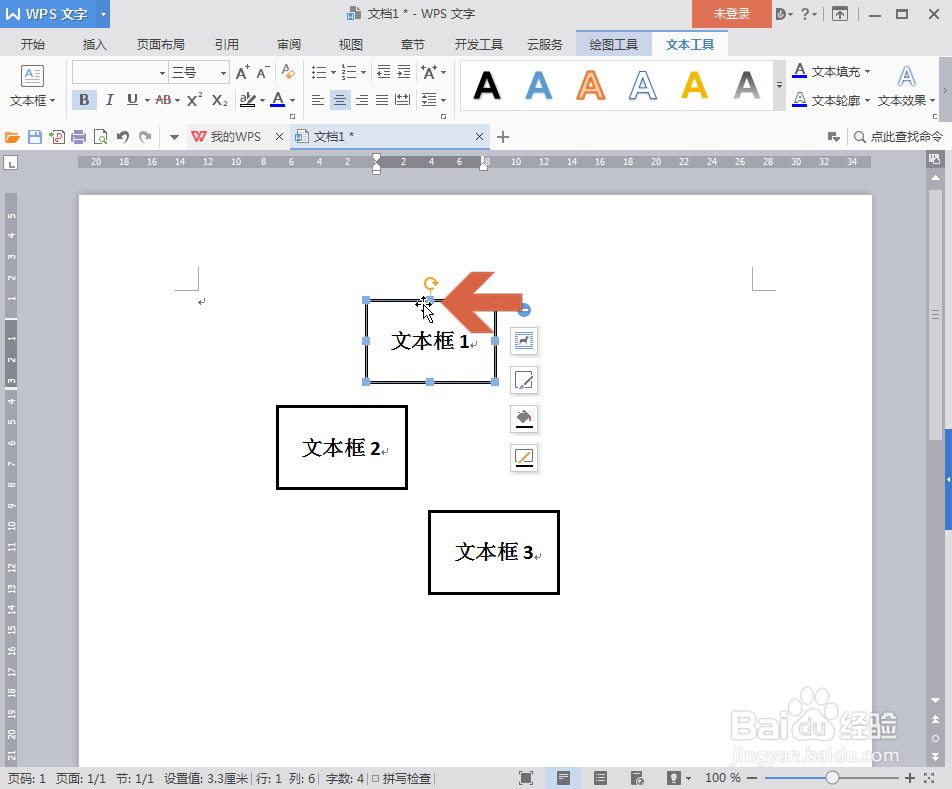 2/7
2/7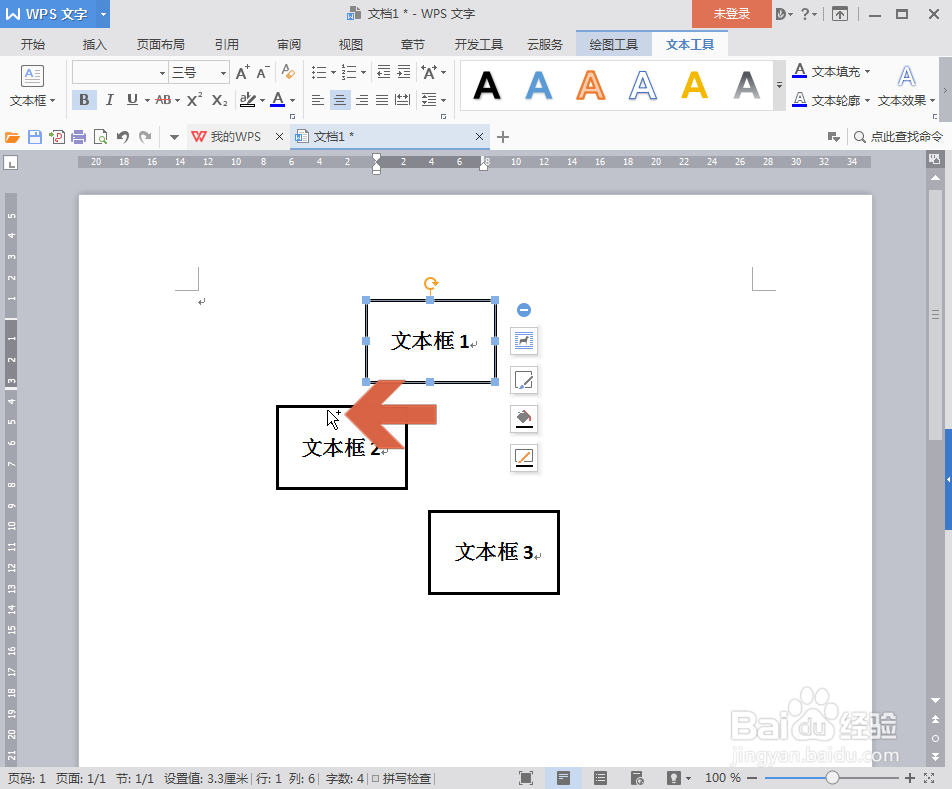 3/7
3/7 4/7
4/7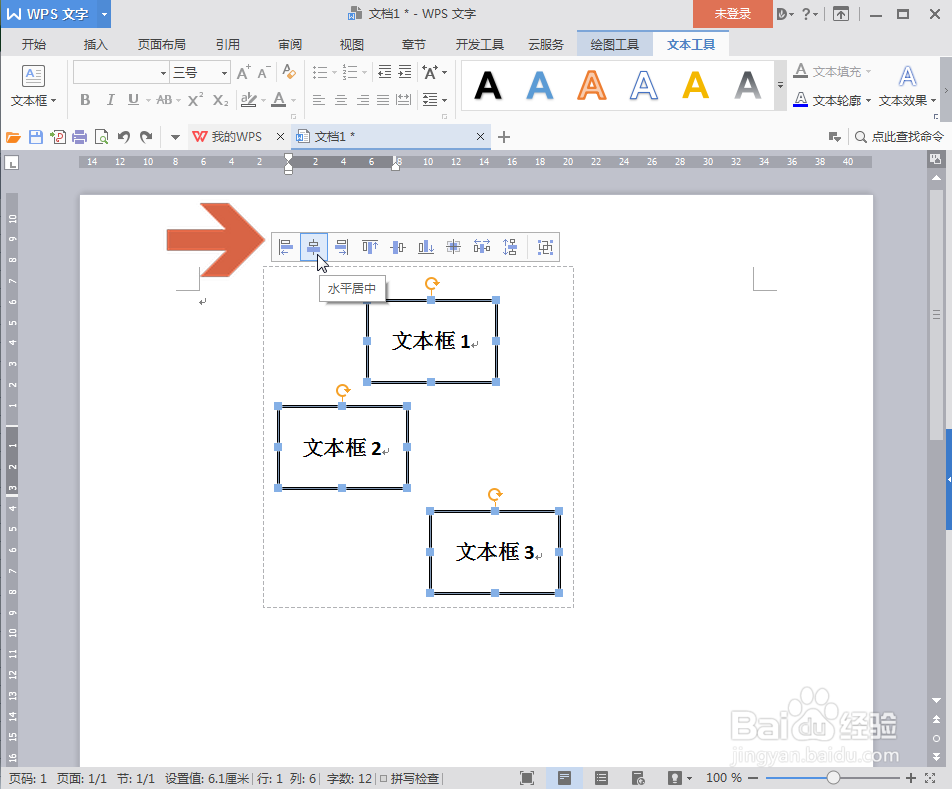 5/7
5/7 6/7
6/7 7/7
7/7 WPSWPS文字文本框对齐多个
WPSWPS文字文本框对齐多个
先在WPS文字中用鼠标点击选择要对齐的第一个文本框。
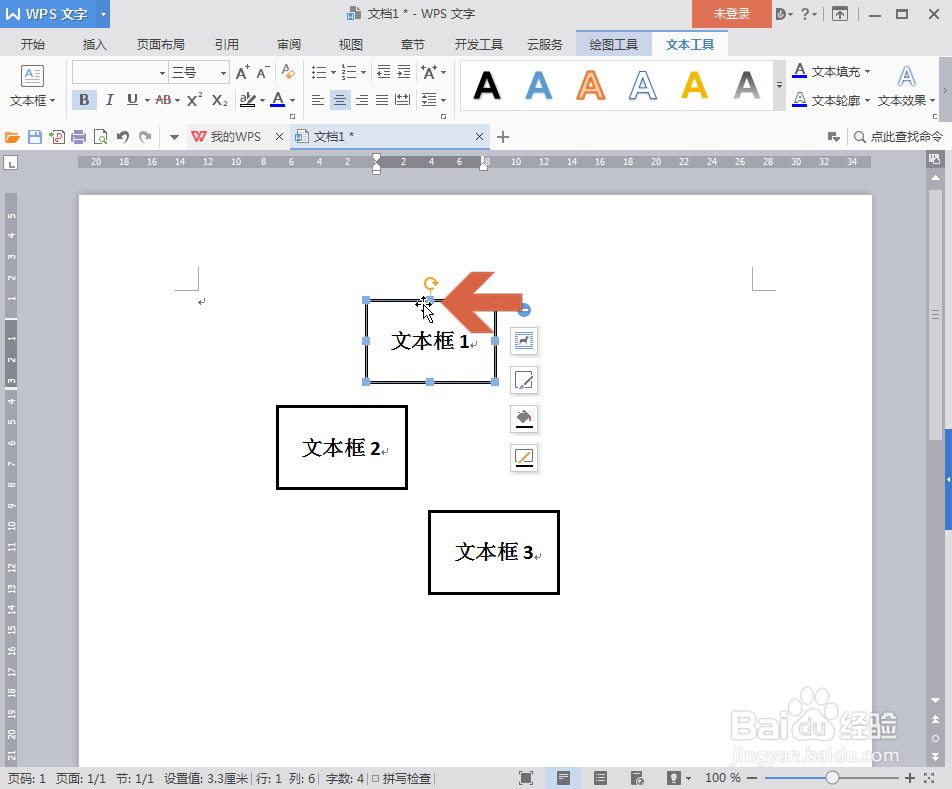 2/7
2/7然后按住Ctrl键,将鼠标指针指向要对齐的第二个文本框,这时指针旁会显示一个加号,显示加号时点击鼠标,则第二个文本框和第一个文本框会处于多选的状态。
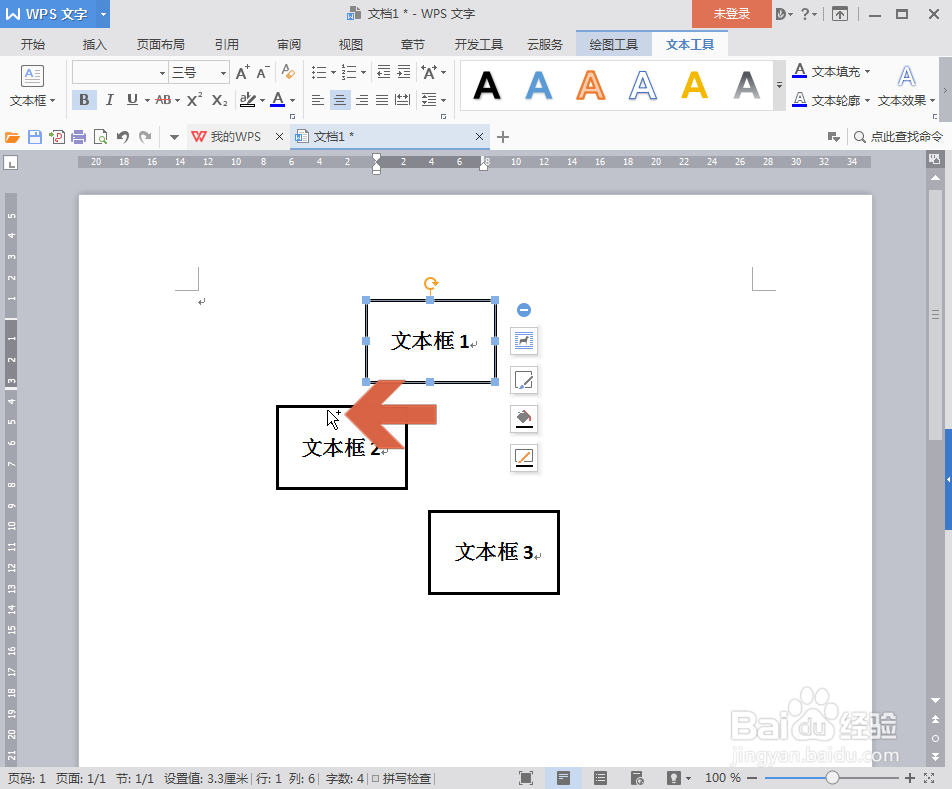 3/7
3/7用同样的方法多选其他要对齐的文本框。
 4/7
4/7多选文本框后,在选择区域上方会出现一个图示的按钮条,用鼠标指向其中的按钮会显示文字提示,其中就有对齐功能按钮,在其中点击一个需要的对齐按钮,如水平居中按钮。
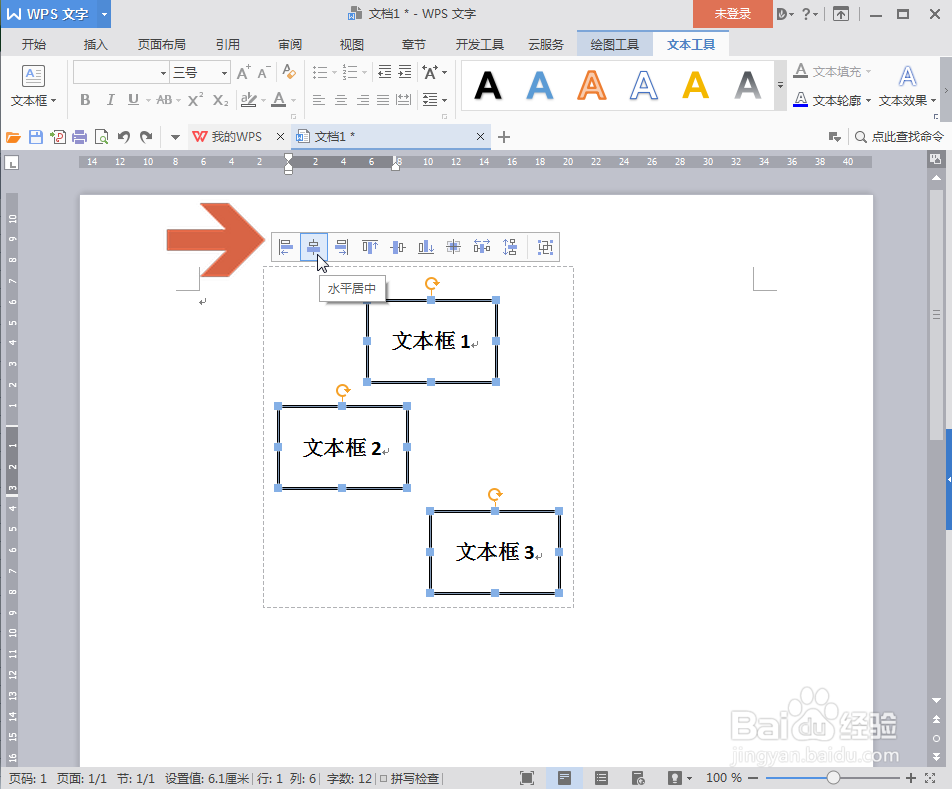 5/7
5/7点击对齐按钮后,多选的各文本框就全都自动对齐了。
 6/7
6/7另外,也可以在多选文本框后点击图示的【绘图工具】选项卡。
 7/7
7/7在绘图工具选项卡的对齐下拉列表中也会显示各种对齐选项。点击对应的选项即可完成对齐。
 WPSWPS文字文本框对齐多个
WPSWPS文字文本框对齐多个 版权声明:
1、本文系转载,版权归原作者所有,旨在传递信息,不代表看本站的观点和立场。
2、本站仅提供信息发布平台,不承担相关法律责任。
3、若侵犯您的版权或隐私,请联系本站管理员删除。
4、文章链接:http://www.1haoku.cn/art_938680.html
上一篇:大麦如何设置支付方式
下一篇:移动流量不够用怎么办
 订阅
订阅